Line 貼圖 申請設定上架教學

大家好,我是豬油先生!
今天來教大家已經很紅~ 而且有點紅過頭的 Line貼圖 申請上架教學
為什麼今天要寫這篇教學呢?其實是拌飯小姐想要試著上架看看 ~ 拌飯小姐是學設計的,之前豬油就一直鼓勵她可以製作一些貼圖放放看,但由於時間關係,遲遲沒有下文,今天拌飯小姐突然問起,打鐵趁熱,豬油就趕快來寫一篇申請到上架的流程,也可以分享給更多也有意願申請Line 貼圖的朋友吧!
網站名稱:LINE Creators Market
》Step.1
登入申請網站,然後點選右上角【個人頁面】或最下方【請點此註冊】
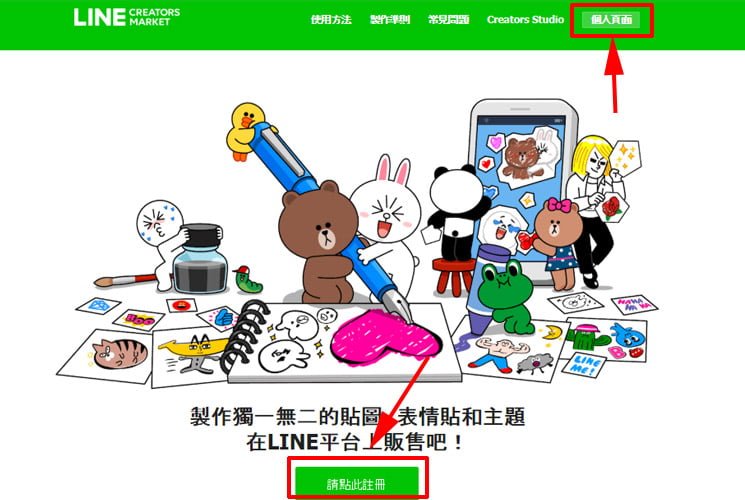
》Step.2
直接輸入Line的mail 及密碼登入
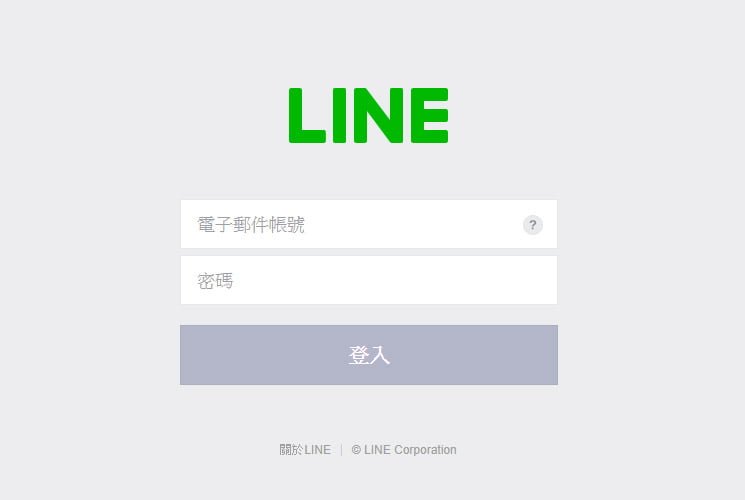
》Step.3
首先先在帳號設定中輸入基本資訊
請使用日文或英文書寫,我想大部分的人應該都是用英文嚕!
地址翻譯的部分可以使用 《中文地址英譯》,完成後按儲存即可。
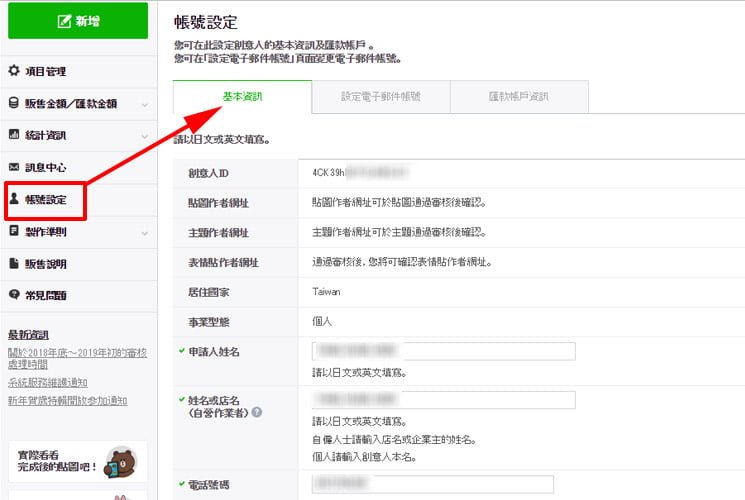
》Step.4
Line 貼圖都是使用 Paypal 付款,所以請先去《PayPal 申請》 (話說台灣竟然不能使用Paypal 互相付款 很遜 @@ … 之前法律的關係 Orz…)
輸入姓名 及 PayPal 的帳號,官方要求姓名一定要和你申請的PayPal 是一樣的!
還有一點,就是 PayPal 的 mail 要和你line 申請的 mail 一樣 @@…
豬油一開始就在這卡關,因為豬油原本使用的PayPal 的申請mail 和 Line 的mail 不同,所以line 就不讓我送出 哭哭… 豬油最後只好再重新申請一個PayPal 帳號 小麻煩 🙁
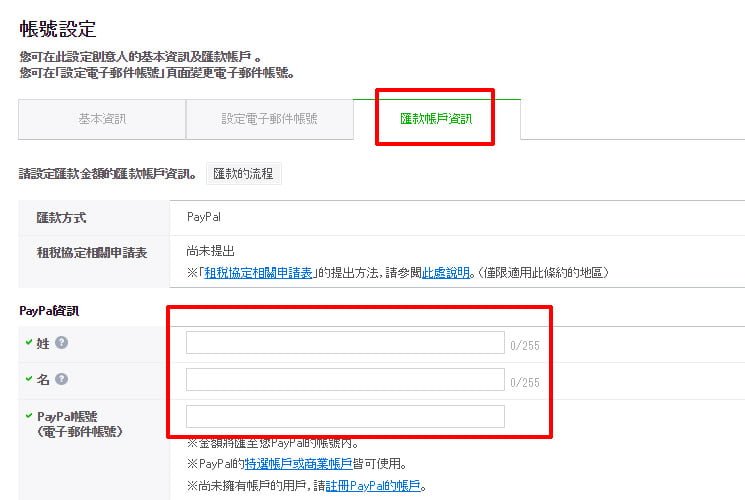
》Step.5
接下來就可以開始新增你的作品啦!
按下【新增】會出現 貼圖 / 表情貼 / 主題
大部分的人比較常使用 貼圖
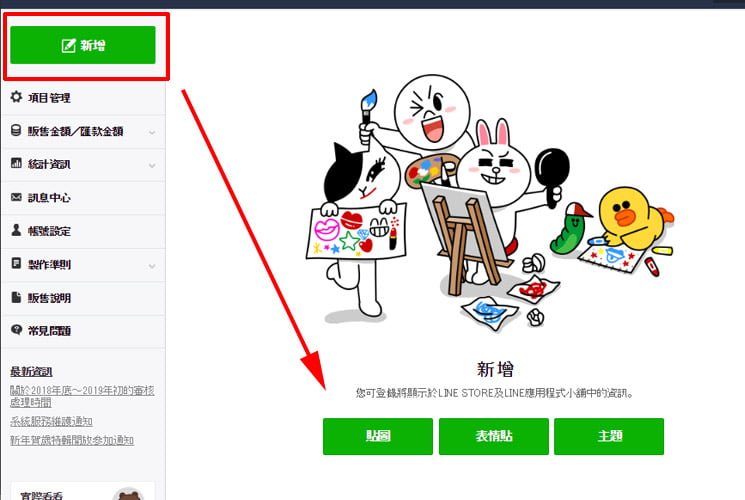
》Step.6
接下來就輸入上面需要的資訊,一步一步完成即可。
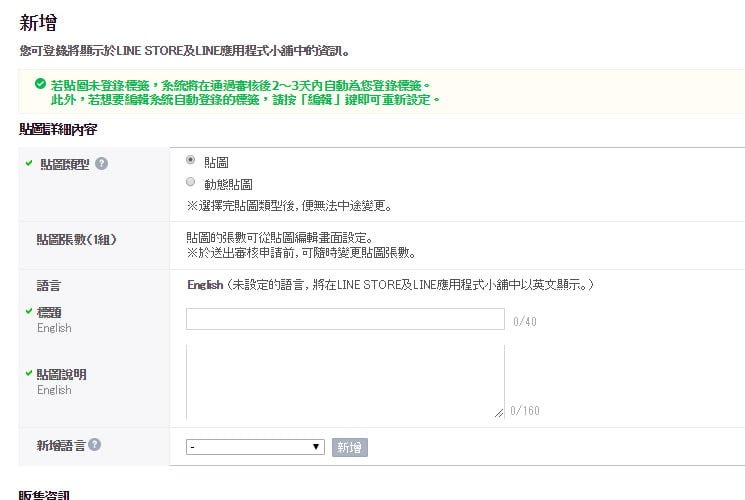
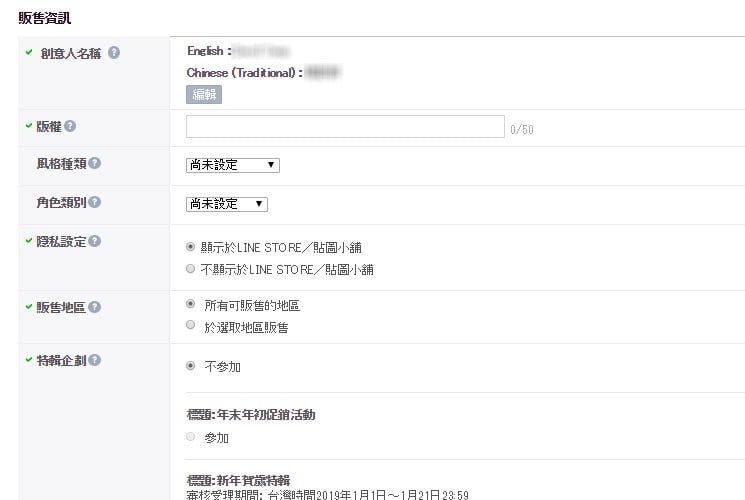

》Step.7
貼圖資訊設定好後,就可以上傳圖片了
貼圖上架數量為 8張 、16張、24張、32張、40張 像素 W 370 × H 320 (最大)
· 在貼圖編輯畫面即可選擇貼圖張數。於送出審核申請前,可隨時變更貼圖張數。
· 圖片大小的單位均為pixel。
· 圖檔均為PNG。
· 貼圖圖片大小將會自動縮小,故請將尺寸設為偶數。
· 解析度請設為72dpi以上;色彩模式請設為RGB。
· 每張圖片的檔案大小須小於1MB。
· 若要將所有圖片壓縮為1個ZIP檔上傳時,ZIP檔須小於20MB。
· 請為圖片進行去背透明處理。
》Step.8
上傳完後,可以使用Line 提供的模擬器來看看

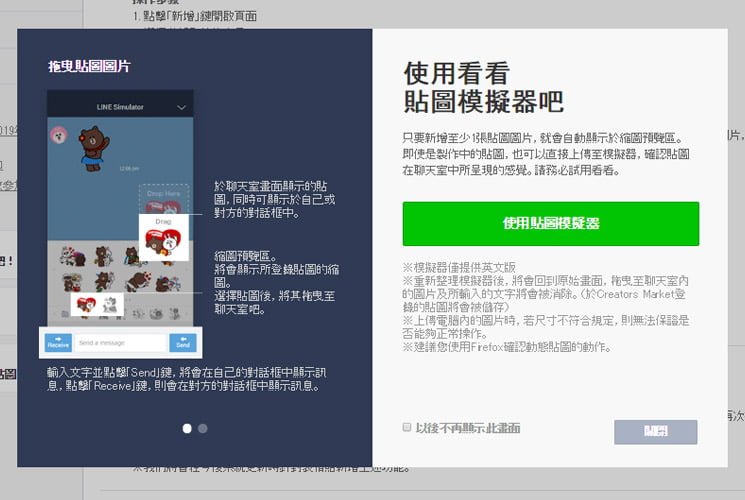
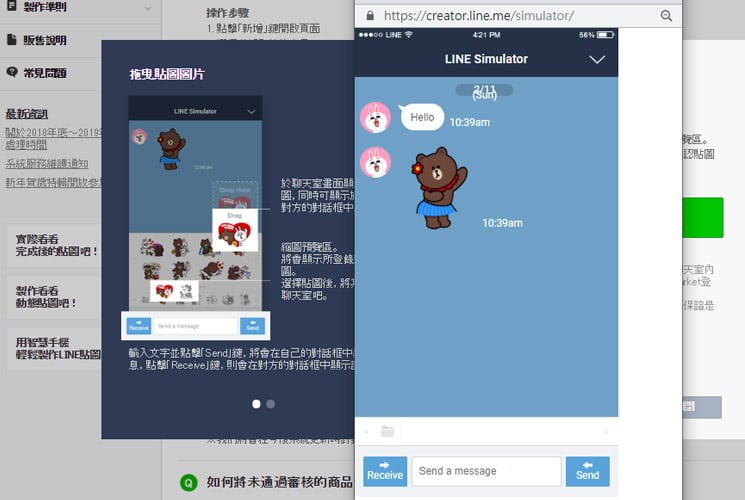
》Step.9
如果在製作貼圖過程當中,還有些一疑問,都可以在 【製作準則】底下找到一些教學資訊
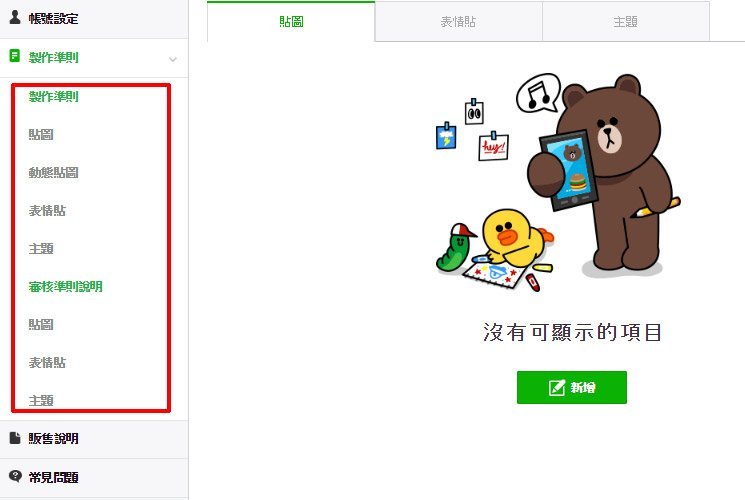
最後豬油也把一些快速要用到的QA資訊放在底下,方便大家直接連結過去。
快速連結:
貼圖製作 / 動態貼圖 / 表情貼 / 主題 / 官方常見問題解答
如果你喜歡我們的文章,歡迎追蹤及分享嚕!
我是豬油先生,我們下回見!


